文章详情页
wps怎么绘制出立体流程图?wps绘制出立体流程图的方法
浏览:75日期:2022-08-04 09:45:34
在平时的工作中,有时候我们需要制作立体流程图,那么问题来了你们了解wps是怎么绘制出立体流程图的呢?接下来我们就一起往下看看wps绘制出立体流程图的方法吧。
方法步骤
1、首先,要新建1个文档,然后要登陆WPS文字软件,因为要使用的工具必须登录后才能使用,当然这些东西是免费的;
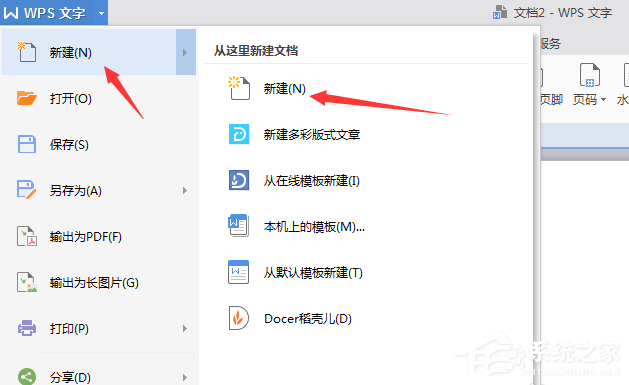
2、在主菜单里面点击“插入”,然后点击“形状”;
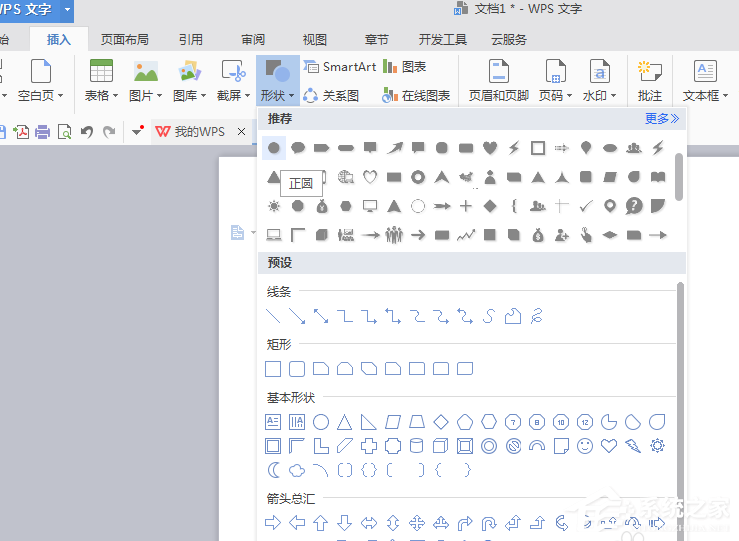
3、在“形状”里面选择需要的图形。这里要使用的是推荐里面的图形;
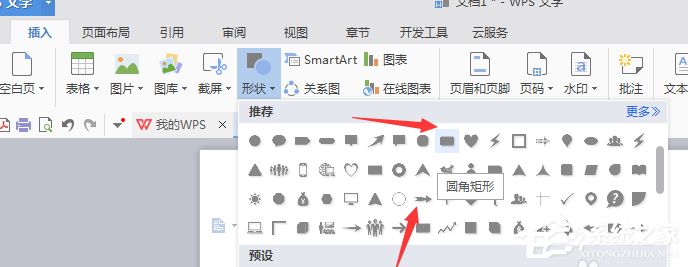
4、选择好图形之后,在文档中画出来,并布置好;
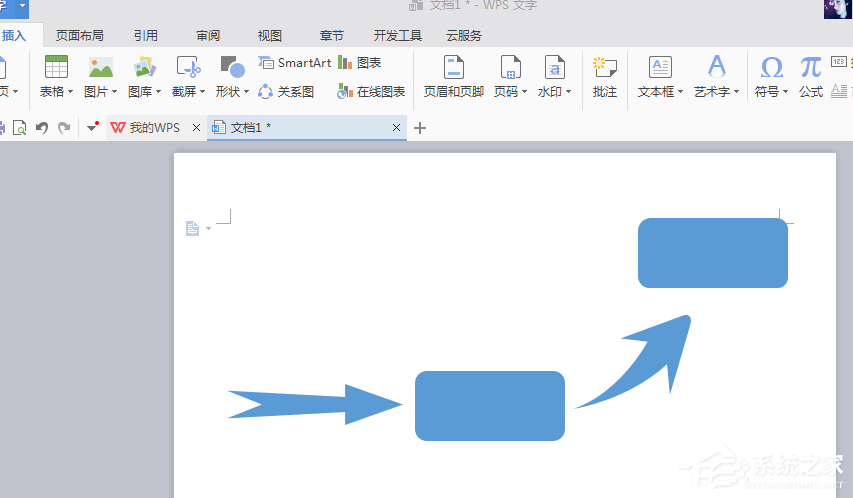
5、现在要把图形设置出立体感,点击图形后在“绘图工具”里面点击“形状效果”,选择“阴影”,然后选择内部“内部左小角”。把所有图形改变了。当然还有更多选项,比如设置发光效果等;
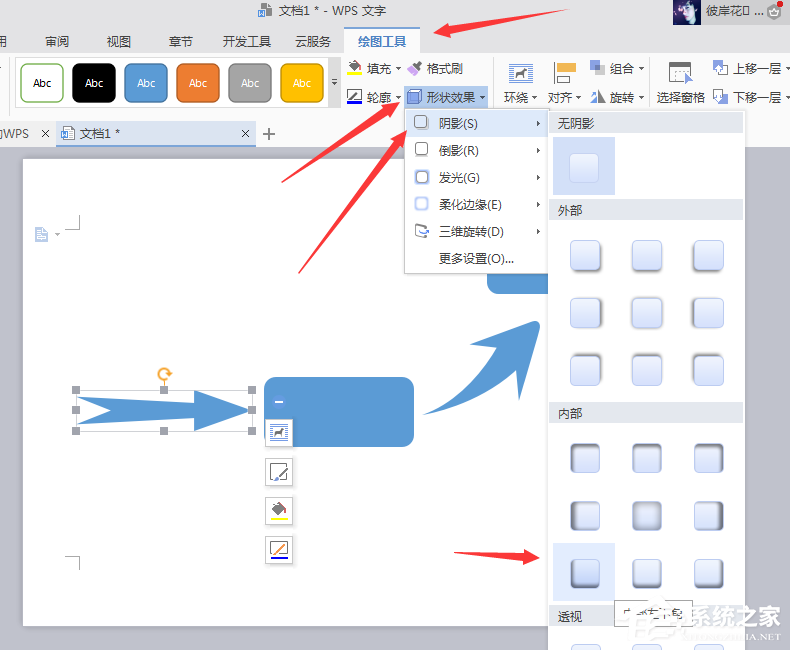
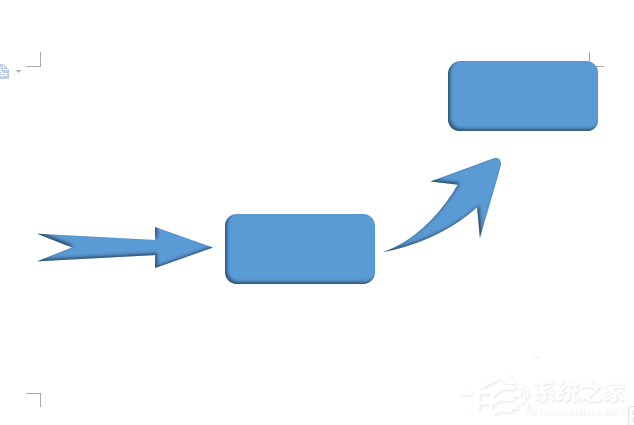
6、最后就是给流程图添加文字了,点击图片后点鼠标右键,选择“添加文字”。然后把文字添加进去;
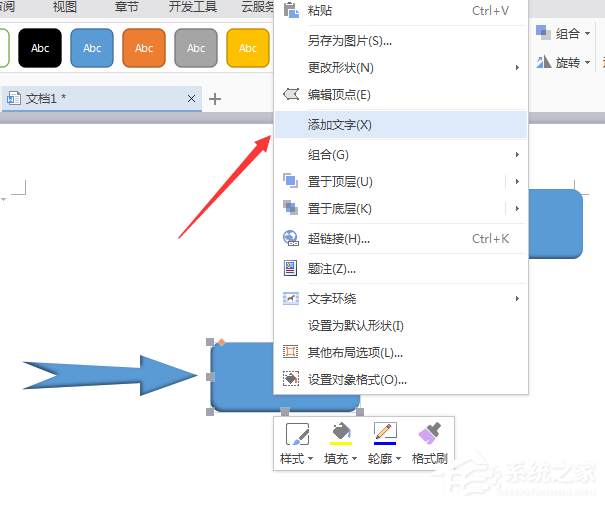
7、文字添加完毕,流程图也就完成了。
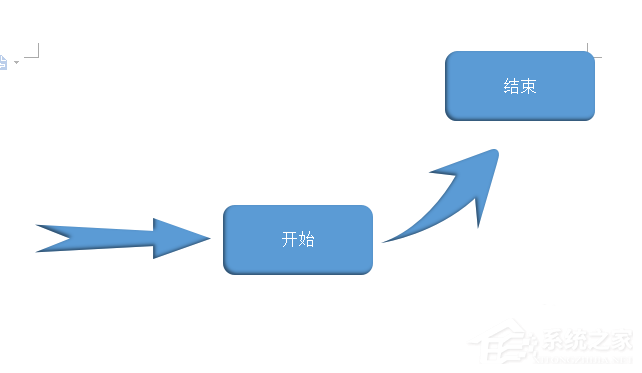
以上就是wps怎么绘制出立体流程图的全部内容了,按照以上的方法操作,你就能轻松的掌握wps绘制出立体流程图的方法了。
相关文章:
排行榜
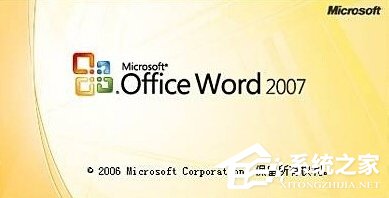
 网公网安备
网公网安备